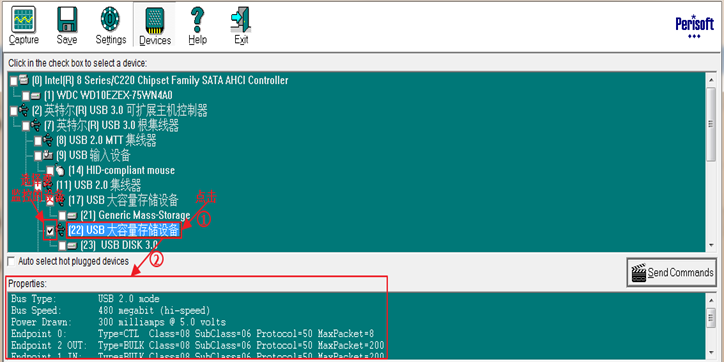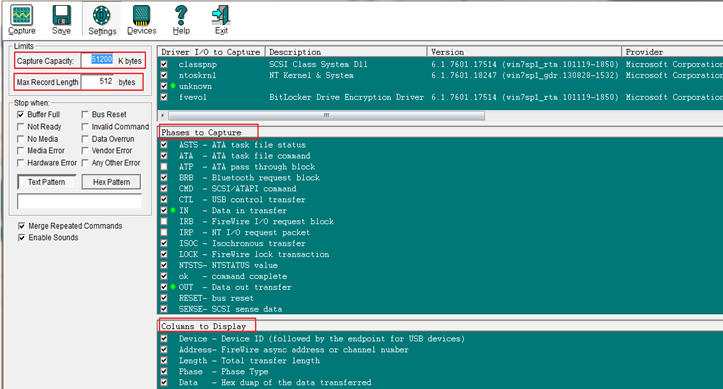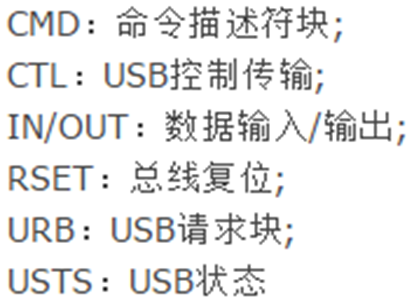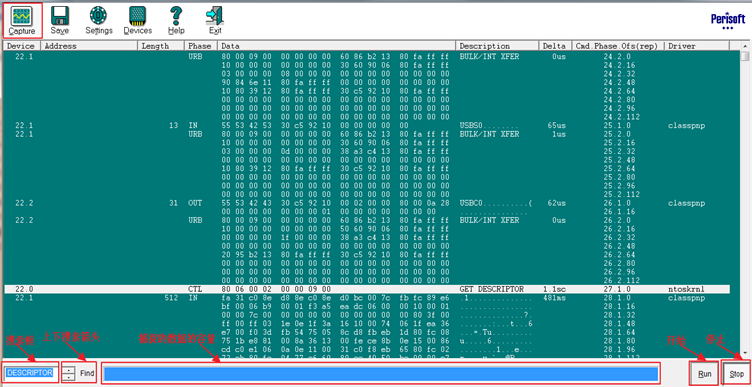USB抓包工具--Bus Hound的使用方法詳解以及下載
-
概述
Bus Hound是一個超級軟體匯流排協議分析器,用於捕捉來自裝置的協議包和輸入輸出操作。該軟體是由美國perisoft公司研製的一種專用於PC機各種匯流排資料包監視和控制的開發工具軟體,其名"hound"的中文意思為"獵犬",即指其能敏銳地感知到匯流排的絲毫變化。
本文件是對USB控制開發軟體—Bus Hound的使用方法的總結。適用於正在學習USB匯流排驅動的技術工程師。
-
USB捕捉資料的過程
-
選擇要捕捉的裝置
啟動Bus Hound軟體,將USB裝置插入電腦。如圖 2-1所示,進入"Devices"目錄,在"Devices"內選擇要監控的裝置。例如:我的裝置是一個U盤,則裝置為USB大容量儲存裝置,點選"USB大容量儲存裝置"圖示,可以在下面的"Properties"圖框內看到裝置的匯流排型別、裝置的電源以及各個端點的功能等資訊。
圖 2-1 "Devices"目錄
-
設定捕捉的內容
如圖 2-2所示,"Capture Capacity"是捕捉資料的容量。"Max Record Length"是在傳輸時顯示的最大位元組數,將"Max Record Length"設定為512可以看到完整的描述符資訊。
圖 2-2 "Setting"目錄
在"Phases to Capture"裡面與USB相關的選項,如圖 2-3所示。檢視USB資料傳輸需要把它們都選中。
在"Coloumn to Display"裡面,所有選項全部選中。
圖 2-3 USB相關選項
-
開始捕捉資料
如圖 2‑4所示,在“Capture”目錄中,點選“Run”按鈕,開始捕捉資料。在搜尋框中輸入要搜尋的內容,點選旁邊的上下搜尋箭頭,可搜尋資料。例如:在搜尋框輸入GET DESCRIPTOR,點選Find旁邊的上下搜尋箭頭,可查詢包含GET DESCRIPTOR的資料。點選“Stop”按鈕,可以停止捕捉資料,再按“Run”可以清除所有資料並重新開始捕捉資料。
圖 2-4 "Capture"目錄
-
免責宣告
內部交流文件,對USB抓包工具—Bus Hound的使用方法的總結,若發現相關錯誤或者建議,請及時聯絡文件建立者進行修訂和更新。